Come inviare GIF animate con Whatsapp da iPhone
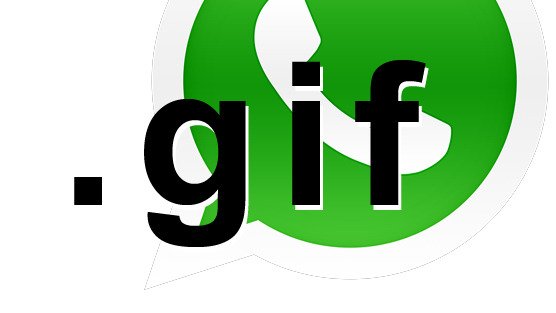
[adrotate banner=”1″]
La “rivoluzione” che iMessage ha visto con iOS 10 è stata sicuramente una boccata dì’aria per un’app che, con l’avvento di Whatsapp, ormai non utilizzava quasi più nessuno. E rendere possibile una conversazione sullo stile “iMessage” con Whatsapp non è semplice, visti i suoi limiti, ma a guardare bene un modo c’è: sono le GIF animate, che possono essere inviate per ravvivare la conversazione.
Purtroppo, inviare una GIF animata via Whatsapp non è semplice, ma a ben vedere un modo c’è: in questa guida vi spieghiamo come fare.
- La prima cosa da fare è quella di aprire, su Safari, la pagina della GIF animata e visualizzare l’animazione a schermo. Fatto questo, bisogna premere a lungo sull’immagine (non con il 3D Touch, però) e vedremo il menu delle opzioni. Premiamo Condividi, quindi utilizziamo l’icona iCloud Drive per inserirla nel servizio cloud di Apple.
- A questo punto bisogna utilizzare l’app iCloud Drive dalla schermata home di iPhone per poterla vedere; se non la avete e non sapete come farla comparire, potete leggere questo articolo di iPaddisti, che spiega come fare.
- Entrando nell’applicazione troverete la GIF animata all’interno; selezionandola troverete, come già su Safari, il menu di condivisione, che permetterà di condividerla utilizzando un’altra applicazione, tra cui proprio Whatsapp. Premendo la sua icona e scegliendo un contatto alla quale inviarla, avrete inviato una GIF animata con Whatsapp.
Questo procedimento, che può essere definito un vero e proprio giro-pesca, è al momento l’unico per poter inviare una GIF animata che si muove via Whatsapp; infatti, se non passiamo per iCloud Drive ma per immagini la GIF verrà inviata come immagine statica e non dinamica, mentre direttamente da Safari, semplicemente, l’icona di condivisione via Whatsapp non compare.
Il perché, al momento, rimane un mistero, ma purtroppo di meglio non possiamo fare fin quando non verrà rilasciato un apposito aggiornamento…
[adrotate banner=”2″]
